如何在Windows 10上修复0xc00000e9 BSOD
来源:网络收集 点击: 时间:2024-04-04该错误0xc00000e9被称为死亡(BSOD)的蓝屏或“发生意外的I / O错误”的错误。这不是一个非常常见的问题,但显然,遇到此错误检查的Windows 10用户数量正在增加。在Windows 10启动期间显示错误代码0xc00000e9,这意味着PC用户无法使用PC。
 2/3
2/3此蓝屏表示“Windows遇到与连接到计算机的设备进行通信时出现问题”,并提供两个选项,即运行Windows恢复或正常启动Windows。不幸的是,但是点击任何选项会导致相同的0xc00000e9 BSOD。
 3/3
3/3根据专家的说法,这个错误可能是由错误拔出的可移动存储设备(USB驱动器,外部硬盘驱动器)或错误的硬件(如CD-ROM)触发的。但是,在大多数情况下,人们没有使用USB或其他外部设备,这意味着问题源于有故障的硬盘驱动器。不幸的是,这个问题尚未得到微软的正式承认,IT论坛上的信息很少。不过,您可以尝试几种方法,我们希望它们可以帮助您在Windows 10上修复0xc00000e9 BSOD。
 如何在Windows 10上修复蓝屏错误代码0xc00000e9?1/7
如何在Windows 10上修复蓝屏错误代码0xc00000e9?1/7方法1.重建Boot Manager
导航到Microsoft官方网站并下载ISO文件。准备一个USB驱动器,其中包含至少4 GB的可用空间。并创建可启动的Windows 10安装媒体。为此,您还可以使用恢复驱动器。要查找有关如何创建可启动Windows 10安装媒体的更多信息,请参阅此文章。准备好后,请按照下列步骤操作:
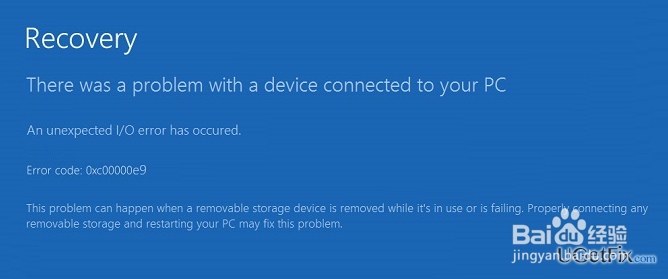 2/7
2/7插入USB或使用Windows安装介质插入DVD并启动PC。
之后,按一个键从外部驱动器启动系统。
设置语言,时间,货币,键盘/输入法,然后点击下一步。
选择修复您的PC(不安装Windows)。
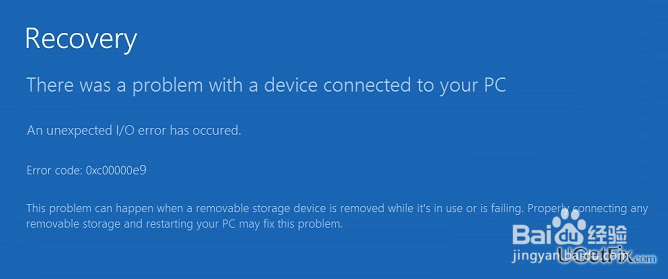 3/7
3/7选择要修复的操作系统类型,然后单击“下一步”。
系统恢复选项打开后,选择命令提示符。
在命令提示符窗口中键入以下命令,在每个命令后按Enter键:cd / d分区:\ Windows \ System32bcdedit / enum allbcdedit -create {bootmgr} -d“描述”bcdedit -set {bootmgr}设备分区=分区:bcdedit / displayorder {GUID}bcdedit / default {GUID}bcdedit / timeout值
最后,重启你的电脑。
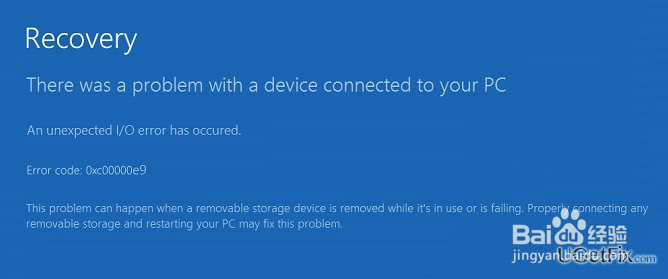 4/7
4/7方法2.执行启动修复
插入USB,其中包含Windows 10安装媒体,然后按电源按钮。
然后按任意键从USB启动系统。
如果Windows无法自动检测到硬盘驱动器,请读取重启过程中给出的所有内容,并尝试找到对该键的引用,必须按下该键才能中断正常启动(通常为F2,F10,ESC或DEL)。
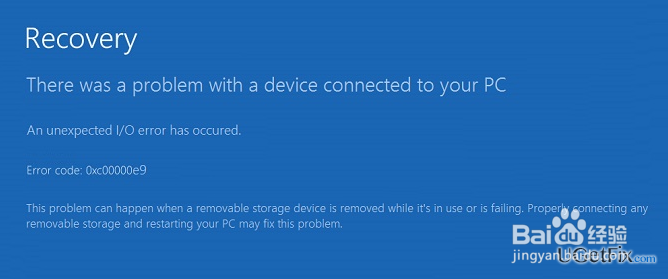 5/7
5/7使用箭头选择Boot,Boot Options,Boot Order等类似选项,然后按Enter键。
在“引导”列表下找到CD,USB闪存驱动器或DVD,然后使用箭头键将其位置从下方更改为顶部。完成后,按Enter键。
之后,按F10键保存更改。
在确认窗口中单击是,然后让系统重新启动。
 6/7
6/7设置语言,时间,货币,键盘和其他所需设置,然后按“下一步”。
选择“修复计算机”,然后等待“系统恢复选项”打开。
打开后,选择Windows安装驱动器,然后按“下一步”。
单击“启动修复”选项,然后等待该过程完成。
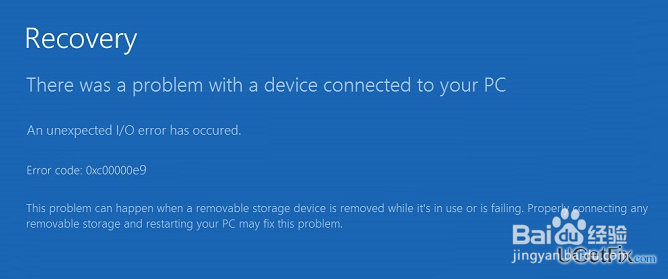 7/7
7/7希望这些步骤可以帮助您修复0xc00000e9错误。如果您的PC成功启动,我们强烈建议您安装所有可用的Windows更新,然后使用Reimage运行完整系统扫描以优化操作系统。不幸的是,如果上面列出的方法无法解决问题,则可能需要使用安装介质重新安装Windows操作系统。
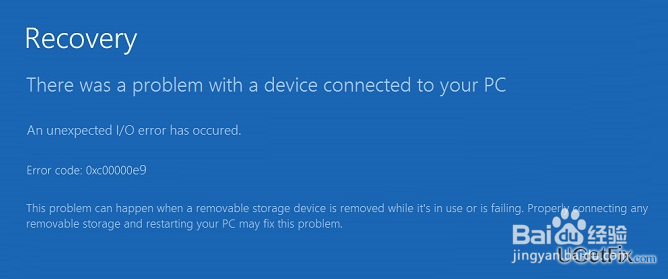
版权声明:
1、本文系转载,版权归原作者所有,旨在传递信息,不代表看本站的观点和立场。
2、本站仅提供信息发布平台,不承担相关法律责任。
3、若侵犯您的版权或隐私,请联系本站管理员删除。
4、文章链接:http://www.1haoku.cn/art_419441.html
 订阅
订阅